
সুচিপত্র:
- লেখক John Day [email protected].
- Public 2024-01-30 08:01.
- সর্বশেষ পরিবর্তিত 2025-01-23 14:36.
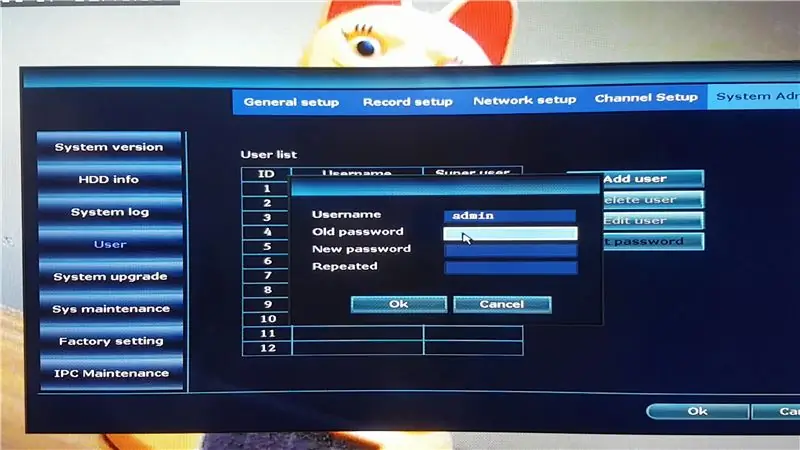
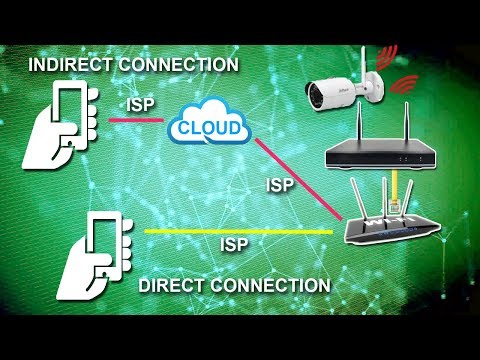
এই নির্দেশে আমরা আপনাকে দেখাব কিভাবে আপনার DVR বা NVR কে ইন্টারনেটে সংযুক্ত করতে হয়।
সংযোগের পরোক্ষ রুট সেটআপ করা সহজ কিন্তু এটি একটি তৃতীয় পক্ষের মধ্য দিয়ে যায় এবং ধীর গতিতে প্রবাহিত হয়।
সরাসরি রুটটি একটু বেশি জটিল কিন্তু এটি তৃতীয় পক্ষের মধ্য দিয়ে যায় না এবং তাই দ্রুত প্রবাহিত হয়।
ধাপ 1: আপনার ডিভাইস সুরক্ষিত করা এবং ইন্টারনেট সংযোগ স্থাপন করা
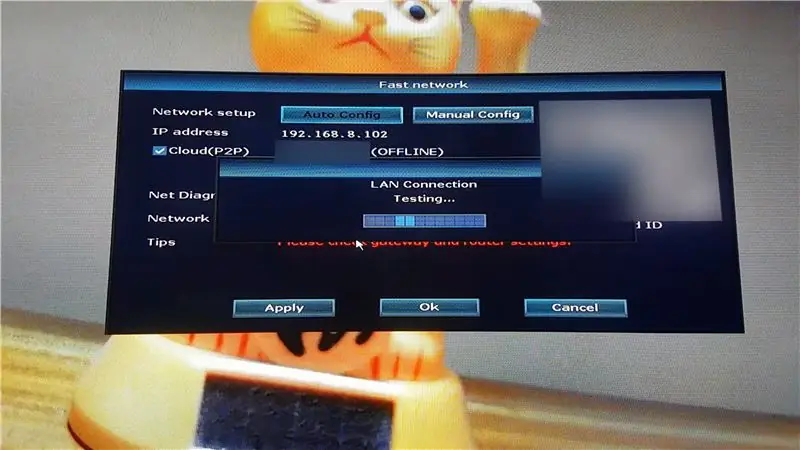
প্রথমে আমাদের পাসওয়ার্ড দিয়ে DVR বা NVR সুরক্ষিত করতে হবে। সেটিং >> সিস্টেম অ্যাডমিন >> ব্যবহারকারী >> পাসওয়ার্ড সেট করুন
তারপরে আমাদের ইন্টারনেট সংযোগ চেক করতে হবে সেটিংস >> দ্রুত নেটওয়ার্ক / নেটওয়ার্ক সেটআপ
যদি স্ট্যাটাস অফলাইন হয়, সংযোগ স্থাপনের জন্য এটির স্বয়ংক্রিয় কনফিগারেশন বোতাম টিপুন। এই ধরনের সেটিংয়ের জন্য ম্যানুয়াল কনফিগারেশন বোতাম টিপুন।
একবার স্ট্যাটাস অনলাইন হয়ে গেলে, ডিভাইসটি প্রস্তুত।
ধাপ 2: পরোক্ষ সংযোগ (মোবাইল অ্যাপ)
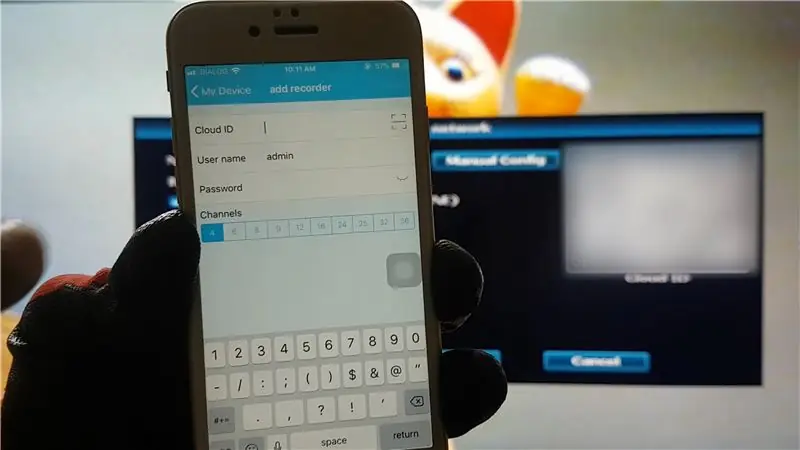
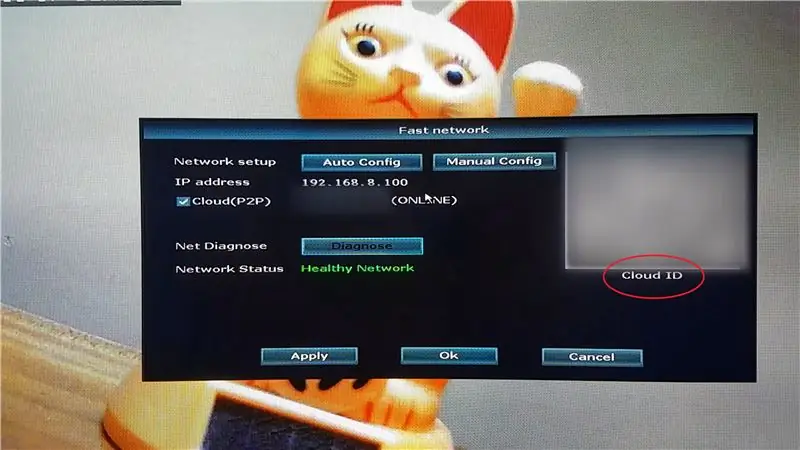
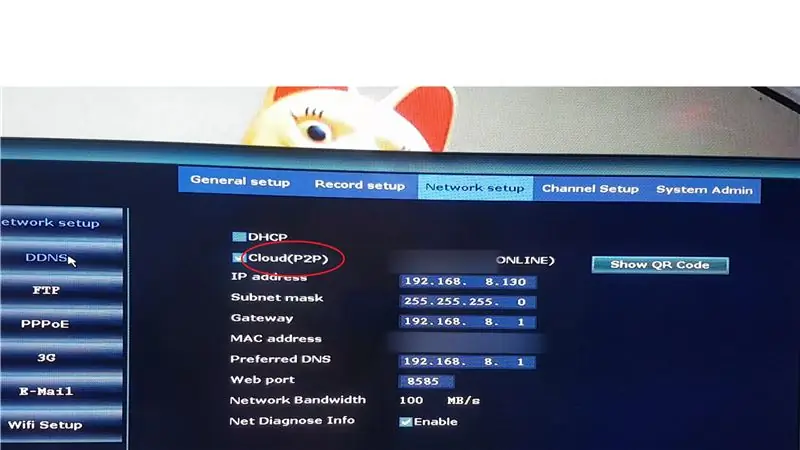
আমাদের ডিভাইসের জন্য সামঞ্জস্যপূর্ণ অ্যাপ ডাউনলোড করতে হবে।
1. অ্যাড রেকর্ডার বোতাম টিপুন। ক্লাউড আইডি ইনপুট করুন (ফাস্ট নেটওয়ার্ক / নেটওয়ার্ক সেটআপ বিভাগে পাওয়া যাবে) 3। পাসওয়ার্ড ইনপুট করুন (যেমন আমরা ডিভাইসে আগে সেট করেছি) 4। Save চাপুন
ধাপ 3: পরোক্ষ সংযোগ - পিসি ব্রাউজার
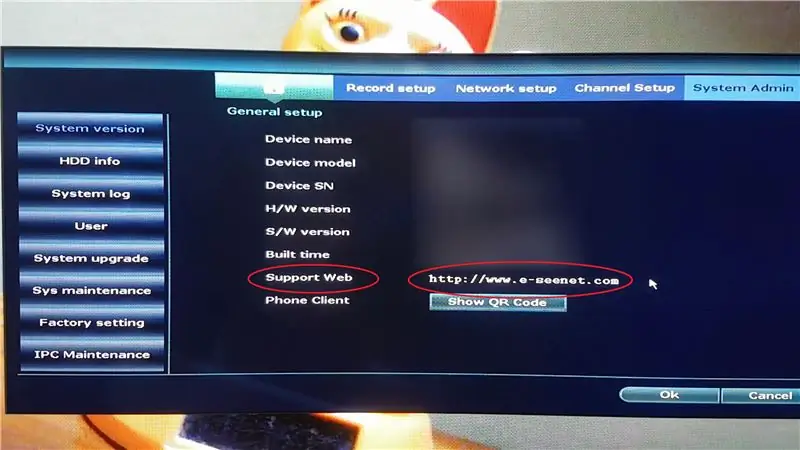
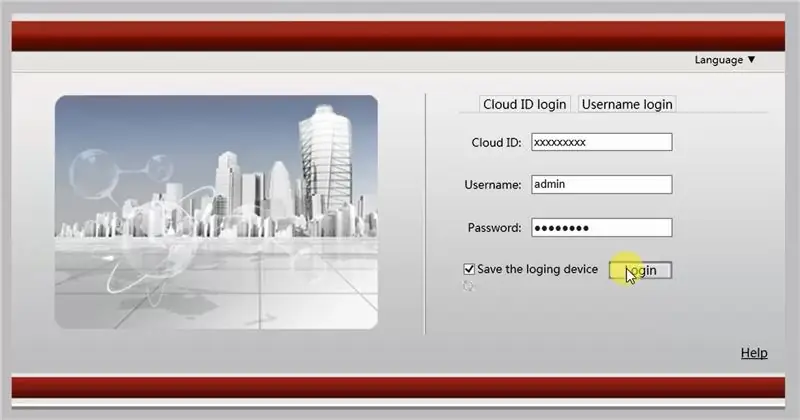
পরোক্ষ পথে ক্যামেরার সাথে সংযোগ করার জন্য ওয়েবসাইটের ঠিকানা সিস্টেম সংস্করণ বা তথ্য পৃষ্ঠায় বলা হবে।
1. ক্লাউড আইডি এবং পাসওয়ার্ড লিখুন (মোবাইল অ্যাপের মতো) 2। Login3 এ ক্লিক করুন। তৃতীয় পক্ষের আপনাকে তাদের একটি নিয়ন্ত্রণ ডাউনলোড এবং ইনস্টল করতে হতে পারে। শুধুমাত্র এই ক্রিয়াটি সম্পাদন করুন যদি এটি ডিভাইসের প্রস্তুতকারক বা বিশ্বস্ত উৎস। সেটআপ সম্পন্ন হলে ব্রাউজারটি রিফ্রেশ করুন। স্ট্রিমিং শুরু করতে, সকলকে সংযুক্ত করুন এ ক্লিক করুন।
ধাপ 4: সরাসরি সংযোগ - সেটআপ
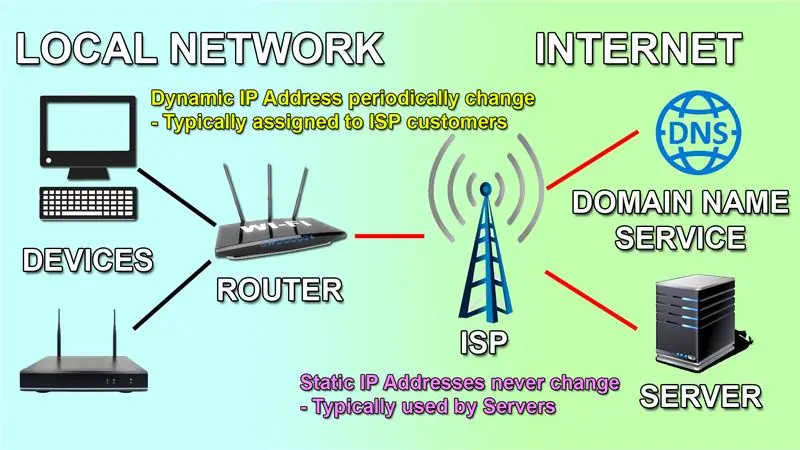
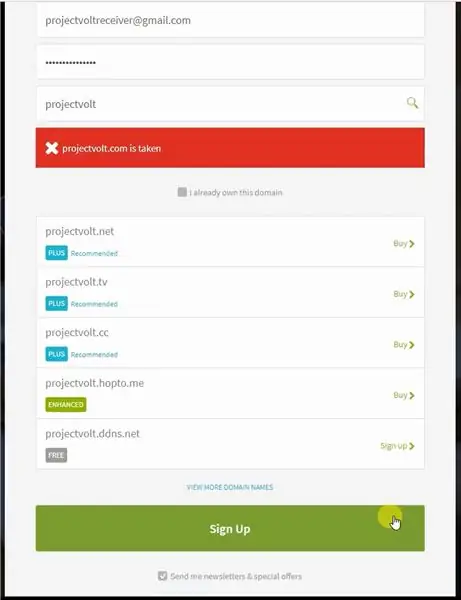
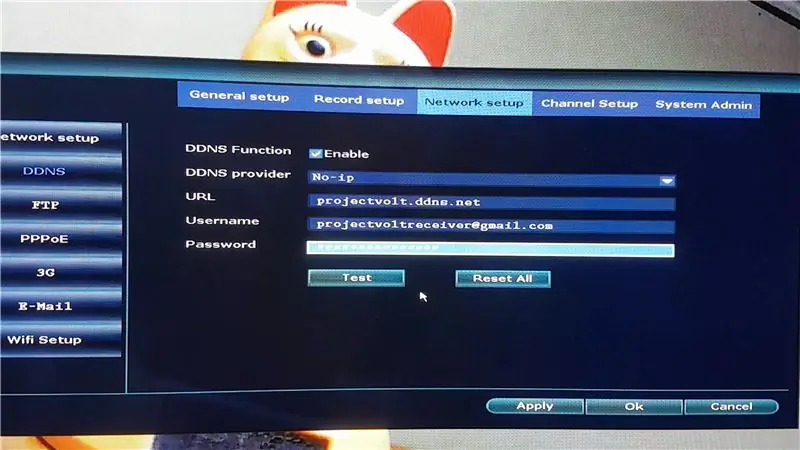
প্রথমে আমাদের ডিভাইসের স্থানীয় আইপি ঠিকানা ঠিক করতে হবে:
1. আইপি ঠিকানা ইনপুট করার জন্য DHCP বন্ধ করুন (তাই এটি স্থির থাকে)। ওয়েব পোর্টটিকে ডিফল্ট 80 থেকে যেকোনো পছন্দের পোর্ট নম্বরে পরিবর্তন করুন। ডিভাইসটি সঠিকভাবে ইন্টারনেটের সাথে সংযুক্ত কিনা তা পরীক্ষা করতে দ্রুত নেটওয়ার্ক পৃষ্ঠায় যান।
পরে আপনাকে দুটি সেটিংসের বিষয়ে আপনার ISP- এর সাথে যোগাযোগ করতে হবে:
1. আপনার প্রথম প্রশ্নটি জিজ্ঞাসা করা উচিত, "আমার ইন্টারনেট সংযোগের কি একটি স্থির বা গতিশীল আইপি ঠিকানা আছে?"
যদি এটি স্ট্যাটিক হয়, তাহলে আপনার একটি DDNS অ্যাকাউন্টের প্রয়োজন নেই। কিন্তু যদি এটি গতিশীল হয়, তাহলে আপনাকে একটি নতুন DDNS অ্যাকাউন্ট তৈরি করতে হবে”
2. দ্বিতীয় প্রশ্ন হল, "আমার ইন্টারনেট সংযোগের কি ব্যক্তিগত বা সর্বজনীন আইপি ঠিকানা আছে"?
যদি এটি একটি ব্যক্তিগত আইপি ঠিকানা হয়, তাহলে আপনার ISP এর জন্য এটি একটি অনুরোধ করা উচিত যে এটি ব্যক্তিগত থেকে জনসাধারণের মধ্যে পরিবর্তন করুন।
এটি সম্পন্ন হওয়ার পরে, আমাদের একটি DDNS অ্যাকাউন্ট তৈরি করতে হবে।
1. নো-আইপি একটি সুপরিচিত প্রদানকারী তাই আমরা এটি ব্যবহার করব। আপনি যদি বিনামূল্যে অ্যাকাউন্টের জন্য বেছে নেন, তাহলে আপনাকে প্রতি 30 দিন পর আপনার হোস্টনাম নিশ্চিত করতে হবে। নো-আইপি থেকে প্রাপ্ত ইমেইল থেকে আপনার অ্যাকাউন্ট নিশ্চিত করার পর, আপনার হোস্টনাম সক্রিয় থাকবে। এখন আমাদের হোস্টনামটিকে রাউটার বা আপনার ভিডিও রেকর্ডিং ডিভাইসের সাথে সংযুক্ত করতে হবে।
ডিডিএনএস প্রদানকারী: নো-আইপি (বা অন্য কোন পরিষেবা যা আপনি পছন্দ করেন) ইউআরএল / ডোমেন নাম: আপনার অ্যাকাউন্টে আপনার তৈরি করা হোস্টনাম ব্যবহারকারী নাম: ডিডিএনএস অ্যাকাউন্ট ব্যবহারকারীর নাম পাসওয়ার্ড: ডিডিএনএস অ্যাকাউন্ট পাসওয়ার্ড
DDNS সেট আপ করার পর, আমাদের পোর্ট ফরওয়ার্ডিং ফাংশন সেট আপ করতে হবে:
1. আপনার রাউটার সেটিংস পৃষ্ঠা 2 এ লগইন করুন। সেটিংস >> নিরাপত্তা >> পোর্ট ফরওয়ার্ডিং 3। পোর্ট ফওয়ার্ডিংয়ের বিবরণ লিখুন 4। ADD এবং/অথবা APPLY5 চাপুন। একটি অনলাইন পোর্ট চেকার ব্যবহার করে পোর্টটি চেক করা যায়। নো-আইপি অ্যাকাউন্ট / স্ট্যাটিক আইপি অ্যাড্রেস এবং রেকর্ডিং ডিভাইসের পোর্টের হোস্টনাম টাইপ করুন। যদি এটি বলে যে পোর্টটি খোলা আছে, তার মানে প্রয়োজনীয় সেটিংস সম্পূর্ণ।
রাউটার মডেল অনুযায়ী পোর্ট ফরওয়ার্ডিং সেটিংস পরিবর্তন হয়, এখানে সেটিংসের একটি উদাহরণ দেওয়া হল:
নাম: HTTPWAN পোর্ট: 8585 (নেটওয়ার্কের বাইরে থেকে প্রবেশের জন্য পোর্ট) ল্যান পোর্ট: 8585 (ডিভাইস স্থানীয় পোর্ট) ল্যান আইপি ঠিকানা: 192.168.8.130 (ডিভাইস স্থানীয় আইপি ঠিকানা) স্থিতি: চালু / সক্ষম
ধাপ 5: সরাসরি সংযোগ - মোবাইল অ্যাপ্লিকেশন
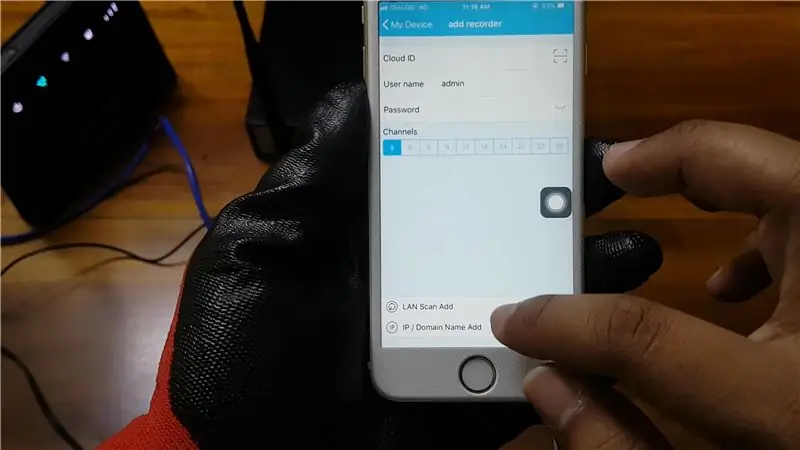
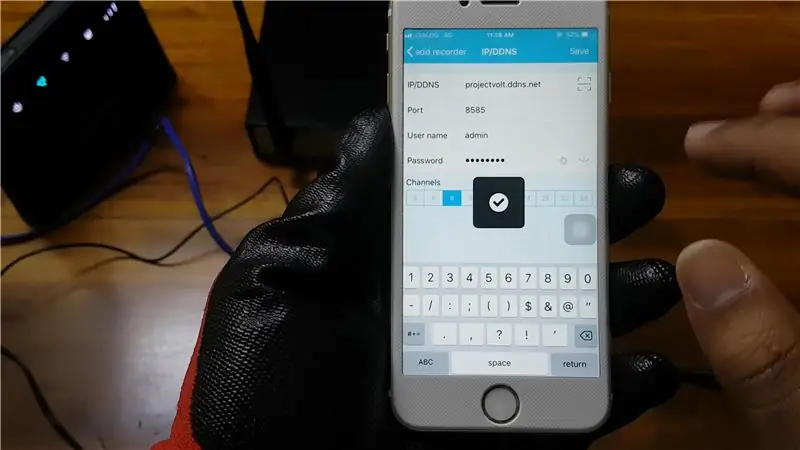
সরাসরি রুট ব্যবহার করার সময়, আমরা ক্লাউড আইডি যোগ করি না, পরিবর্তে:
1. IP/Domain Name2 এ ক্লিক করুন। হোস্টনাম (নো-আইপি), পোর্ট নম্বর এবং ডিভাইসের পাসওয়ার্ড লিখুন 3। সংরক্ষণ করুন ক্লিক করুন
এটি ক্লাউড আইডি ব্যবহারের চেয়ে অনেক দ্রুত লোড হবে।
ধাপ 6: সরাসরি সংযোগ - পিসি ব্রাউজার
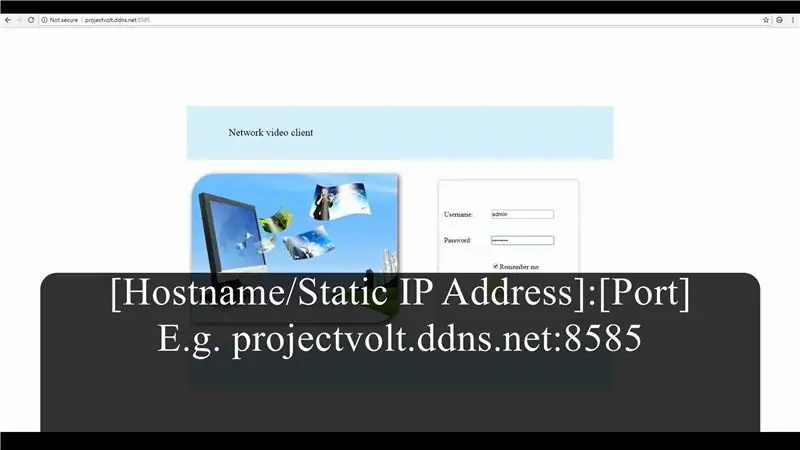
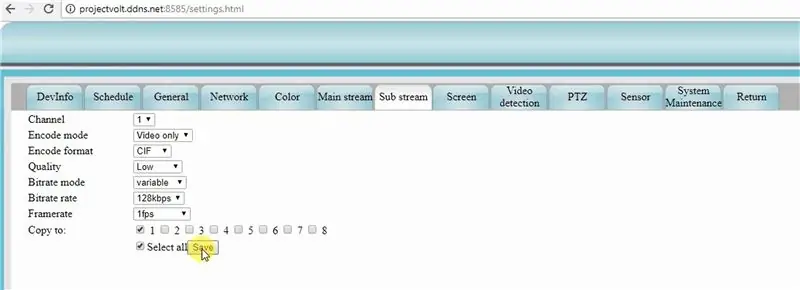
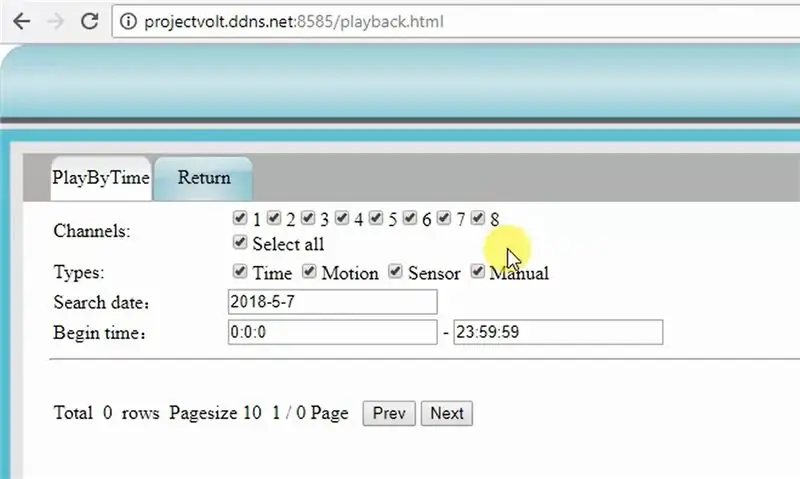
একটি পিসি মাধ্যমে সংযোগ করার সময়, আপনি প্রয়োজন:
1. হোস্টনাম টাইপ করুন, একটি কোলন, এবং তারপর ব্রাউজারের ঠিকানা বারে পোর্ট নম্বর।
"https://":
https://projectvolt.ddns.net:8585
2. ডিভাইসের ব্যবহারকারীর নাম এবং পাসওয়ার্ড লিখুন
3. লগইন চাপুন
যদি আপনার ইন্টারনেট সংযোগ ধীর হয়, এবং ভিডিও পিছিয়ে যায়, আপনি ফ্রেম রেট এবং ভিডিওর মান কমাতে সেটিংস পরিবর্তন করতে পারেন যাতে ভিডিও পিছিয়ে না যায়:
1. সেটিংস >> সাব স্ট্রিম 2। কোয়ালিটি এবং ফ্রেম রেট কমানো 3। মূল পর্দায় ভিডিও স্ট্রিমকে সাব স্ট্রীমে পরিবর্তন করুন
আপনি দূর থেকে প্লেব্যাক বা ব্যাকআপ ভিডিও করতে পারেন। আপনার ইন্টারনেট কানেকশনে প্রয়োজনীয় গতি না থাকলে দূরবর্তী ব্যাকআপ সঠিকভাবে কাজ করবে না।
1. প্লেব্যাক বাটন 2 এ ক্লিক করুন। পছন্দসই সময়কাল এবং প্রয়োজনীয় ক্যামেরা নির্বাচন করুন 3। Search4 এ ক্লিক করুন। প্লে বা ডাউনলোড ক্লিক করুন
আমরা আশা করি আপনি এই নির্দেশযোগ্য দরকারী খুঁজে পেয়েছেন:)
প্রস্তাবিত:
হলোগ্রাম নোভা এবং ইউবিডটসের সাথে আপনার সংযুক্ত সমাধানগুলি সংযুক্ত করুন এবং পুনরায় তৈরি করুন: 9 টি ধাপ

হলোগ্রাম নোভা এবং ইউবিডটসের সাথে আপনার সংযুক্ত সমাধানগুলি সংযুক্ত করুন এবং পুন Retপ্রতিষ্ঠিত করুন: অবকাঠামো পুনরুদ্ধারের জন্য আপনার হলোগ্রাম নোভা ব্যবহার করুন। একটি রাস্পবেরি পাই ব্যবহার করে হোলোগ্রাম নোভা সেটআপ করুন (তাপমাত্রা) ডেটা উবিডটসকে পাঠানোর জন্য।
আপনার নিজের সংযুক্ত হিটিং থার্মোস্ট্যাট তৈরি করুন এবং উত্তাপের মাধ্যমে সঞ্চয় করুন: 53 টি ধাপ (ছবি সহ)

নিজের কানেক্টেড হিটিং থার্মোস্ট্যাট তৈরি করুন এবং হিটিং দিয়ে সঞ্চয় করুন: উদ্দেশ্য কী? আপনার ঘরকে ঠিক যেমন আপনি চান সেভাবে আরাম বাড়ান সঞ্চয় করুন এবং আপনার ঘর গরম করার মাধ্যমে গ্রিনহাউস গ্যাস নিmissionসরণ হ্রাস করুন যখনই আপনার প্রয়োজন হবে আপনার গরমের উপর নিয়ন্ত্রণ রাখুন যেখানেই আপনি গর্বিত আপনি এটি করেছেন
আপনার আরডুইনোকে আইপি নেটওয়ার্কের সাথে সংযুক্ত করার জন্য কীভাবে আপনার নিজের ওয়াইফাই গেটওয়ে তৈরি করবেন?: 11 টি ধাপ (ছবি সহ)

আপনার Arduino কে IP নেটওয়ার্কের সাথে সংযুক্ত করার জন্য আপনার নিজের ওয়াইফাই গেটওয়ে কিভাবে তৈরি করবেন? আমি একটি রোবট নিয়ে কাজ করছি যা স্থায়ীভাবে একটি সার্ভারের সাথে সংযুক্ত হওয়া প্রয়োজন যা এআর চালায়
ইন্টারনেটে আপনার ইলেকট্রনিক বিশ্ব নিয়ন্ত্রণ করুন: 16 টি ধাপ

ইন্টারনেটের মাধ্যমে আপনার ইলেকট্রনিক বিশ্ব নিয়ন্ত্রণ করুন: এই নির্দেশনা অনুসরণ করে, আপনি বিশ্বের যে কোন স্থান থেকে একটি LED চালু এবং বন্ধ করতে সক্ষম হবেন। সমস্ত নির্দেশাবলী সাবধানে পড়ুন এবং একের পর এক ধাপ অনুসরণ করুন। এই নির্দেশযোগ্য অধ্যয়ন করার পরে, আপনি এই জ্ঞানটি বিভিন্ন ক্ষেত্রে ব্যবহার করতে সক্ষম হবেন
কিভাবে আপনার ম্যাক মিনি থেকে ইন্টারনেটে আপনার ছবি শেয়ার করবেন: 6 টি ধাপ

কিভাবে আপনার ম্যাক মিনি থেকে ইন্টারনেটে আপনার ছবি শেয়ার করবেন: " Picasa - 1 GB সীমা " Flickr - 100 MB " Photobucket - 1 GB " আপনার ম্যাক মিনি - সীমাহীন !!! সেখানে, কিছু বোবা ফাইলের আকার সীমা এবং সীমিত স্থান এবং অন্যান্য অজ্ঞান সীমা। অপেক্ষা করুন।
